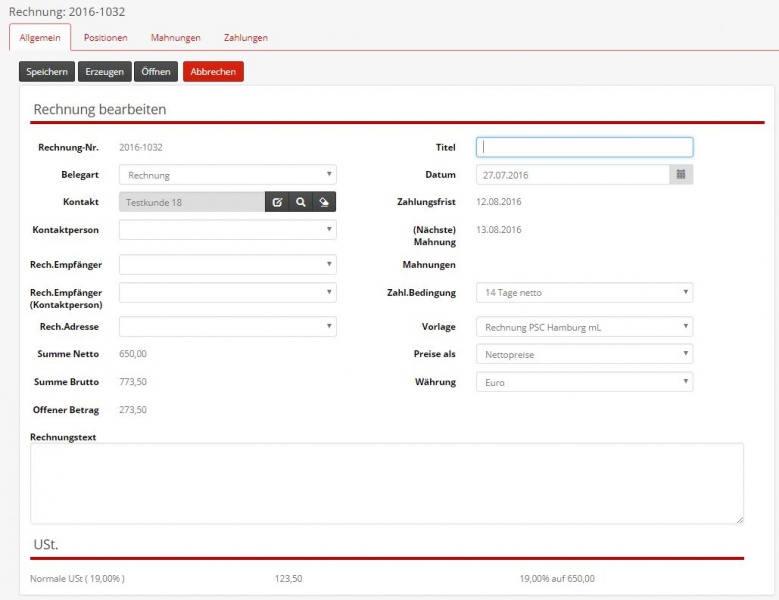Seite: Finanzen / Rechnung / Allgemein
Aus bmWiki
Hier werden die Detaildaten einer Rechnung oder Gutschrift verwaltet. Nachdem die allgemeinen Daten eingegeben wurden, müssen zusätzlich noch die Rechnungspositionen erfasst werden.
Sind Sie mit der Eingabe der Daten fertig, können Sie mit Erzeugen das eigentliche Rechnungsdokument als PDF-Datei erstellen. Haben Sie ein solches Dokument bereits erstellt, können Sie es mit Öffnen sich erneut herunterladen und in einem PDF-Reader ansehen und ggf. von dort aus drucken.
| Hinweis
Haben Sie Änderungen an den Rechnungsdaten oder den Rechnungspositionen vorgenommen, müssen Sie die aktuelle Version des Rechnungsdokuments mit Erzeugen erneut erstellen! |
| Hinweis
Ein Rechnungsdokument kann nur erstellt werden, wenn es zu der Rechnung mindestens eine Rechnungsposition gibt und in der Rechnungsvorlage die Variablen für die Rechnungspositionen eingefügt wurden. |
Außerdem können Sie von hier aus die Rechnung auch per eMail versenden. Wählen Sie zunächst rechts von der Schaltfläche die gewünschte Zieladresse aus und klicken dann auf die Schaltfläche Senden via eMail. Es öffnet sich automatisch das Webmail-Modul. Das Rechnungsdokument (PDF) wurde automatisch als Anhang einer zu schreibenden eMail hinzugefügt. Als Nachricht der eMail wurde die in den Firmeneinstellungen -> Finanzen -> Vorlage zum Versenden von Rechnungen via eMail eingestellte Vorlage verwendet.
| Hinweis
Damit die Schaltfläche Senden via eMail sichtbar wird, müssen folgende Voraussetzungen erfüllt sein:
|
| Titel | Beschreibung |
|---|---|
| Rechnung-Nr. | Nummer der Rechnung |
| Belegart | Handelt es sich um eine Rechnung oder eine Gutschrift? |
| Kontakt | Debitor |
| Kontaktperson | Kontaktperson des Debitors |
| Rech.Empfänger | Der Rechnungsempfänger kann sich durchaus vom eigentlichen Debitoren unterscheiden. An dieser Stelle kann man aber nur einen Rechnungsempfänger auswählen, der beim Debitor auf der Karte Zusatzadressen als Verknüpfter Kontakt mit der Beziehungsart Rechnungsadresse hinterlegt wurde. Der Rechnungsempfänger ist hier ein eigenständiger Kontakt. |
| Rech.Empfänger (Kontaktperson) | Kontakperson, des Rechnungsempfängers |
| Rech.Adresse | An dieser Stelle kann man eine vom Debitoren abweichende Rechnungsadresse angeben. Es handelt sich hierbei aber um eine zusätzliche Adresse des eigentlichen Debitoren und nicht um einen eigenständigen Kontakt im business manager. Auch eine abweichende Rechnungsadresse muss auf der Karte Zusatzadressen des Debitoren als zusätzliche Adresse zuvor hinterlegt worden sein. |
| Summe Netto | Rechnungsnetto. Dieser Wert ergibt sich aus den Rechnungspositionen und kann hier nicht verändert werden. |
| Summe Brutto | Rechnungsbrutto. Dieser Wert ergibt sich aus den Rechnungspositionen und kann hier nicht verändert werden. |
| Offener Betrag | Bisher noch nicht ausgeglichener Betrag. Dieser Wert ergibt sich aus den Rechnungspositionen und den eingegangenen Zahlungen und kann hier nicht verändert werden. |
| Titel | Rechnungstitel. Dieser Titel erscheint nicht auf der Rechnung selbst und dient ausschließlich dazu, Rechnungen/Gutschriften in der Übersicht einfacher identifizieren zu können |
| Datum | Rechnungsdatum |
| Zahlungsfrist | Datum, bis wann gemäß Rechnungsdatum und Zahlungsbedingung die Rechnung ausgeglichen werden soll. Dieses Datum ergibt sich aus dem Rechnungsdatum und der Zahlungsbedingung und kann hier nicht verändert werden. |
| (Nächste) Mahnung | Datum, ab wann gemäß Rechnungsdatum und Zahlungsbedingung die Rechnung gemahnt werden soll. Dieses Datum ergibt sich aus dem Rechnungsdatum und der Zahlungsbedingung und kann hier nicht verändert werden. |
| Mahnungen | Anzahl der bisherigen Mahnungen. Dieser Wert ergibt sich aus den bisher erstellten Mahnungen zu dieser Rechnung und kann hier nicht verändert werden. |
| Zahl.Bedingung | Wahl der Zahlungsbedingung aus der Liste der zur Verfügung stehenden Zahlungsbedingungen (s. Zahlungsbedingungen) |
| Vorlage | Welche Rechnungsvorlage soll verwendet werden (s. Rechnungsvorlagen)? |
| Preise als | Sind die Positionspreise als Netto- oder als Bruttopreise angegeben? Im einen Fall wird die Umsatzsteuer hinzugerechnet, im anderen Fall wird sie herausgerechnet. Diese Einstellung gilt automatisch für alle Positionen dieser Rechnung. |
| Währung | Währung der Rechnung/Gutschrift |
| Rechnungstext | Dies ist ein Text, der zusätzlich auf der Rechnung erscheint, sofern in die entsprechende Vorlage die Variable für den Rechnungstext eingefügt wurde |
| USt. | Übersicht über die Umsatzsteuer. Da die Umsatzsteuersätze den Rechnungspositionen zugeordnet sind, kann es pro Rechnung durchaus mehrere unterschiedliche Umsatzsteuersätze geben. Diese Übersicht führt die Sätze auf, die Summe der Nettobeträge aller Rechnungspositionen, die diesen Umsatzsteuersatz haben, und den darauf berechneten Umsatzsteuerbetrag. |